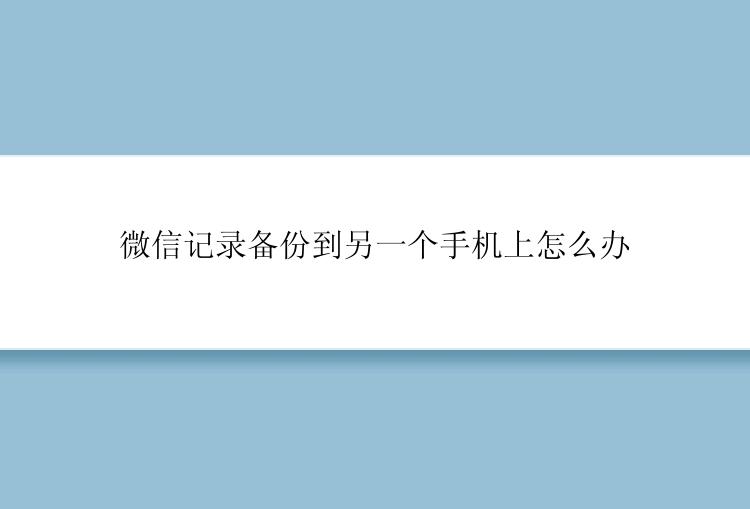数据安全是每个人关注的焦点,而硬件故障、病毒感染、操作失误等都可能会造成数据损坏或丢失的后果。但是如果在数据出现损坏或丢失之前就进行了备份,那么我们将不再害怕数据出现问题。因此,系统备份是一种预防数据丢失的重要方式。
二、win7如何备份系统win7如何备份系统?您可以选择以下方法进行系统备份:
方法1:使用Windows 7内置工具Windows 7为用户提供了一个“备份和恢复”的内置工具,通过该功能设置备份计划和选择备份位置。您可以完成备份win7系统的操作。选择桌面左下角的Win图标,按下鼠标右键选中小菜单中的控制面板。在窗口右上角的查看方式中选择小图标,找到“存储空间”点击“创建新的池和存储空间”,再浏览电脑各个盘的情况后选择一个作为用来创建存储池的驱动器,点击“创建池”备份即可完成win7系统备份。
方法2:使用备份专家软件除了以上方法,您还可以使用备份专家(EaseUS Todo Backup Home)进行备份。该软件是一款出色的文档自动备份软件,它为用户提供了全自动的文档备份解决方案。您只需设置备份计划和目标路径,该软件则会自动扫描和备份指定文件夹中的文档,支持备份文件、系统、磁盘/分区、Outlook邮件等,此外,备份专家还提供克隆功能、创建启动盘等功能。
以下是win7如何备份系统的操作步骤:
磁盘/分区备份操作步骤
步骤1.在官网下载备份专家(EaseUS Todo Backup Home)安装并运行。
步骤2.创建磁盘备份任务
① 选择需要备份磁盘/分区;
② 选择备份的存放位置;
③ 点击立即备份即可,等待备份完成。
如果你对备份有更高的要求,可以在备份前,点击“选项”进行个性化设置,关于这些高级功能的详细介绍,请访问备份专家用户指南!
提示:
◆ 备份选项、备份计划、备份过滤和备份通知不是备份的先决条件,如果不需要,可以不用设置。
步骤1.选择还原(或镜像还原)
步骤2.选择需要还原的历史版本
步骤3.设置还原到的磁盘位置
步骤4.您将会收到“确定要删除分区并开始磁盘还原吗”的提示,点击继续
注意:
◆进行磁盘/分区还原时,目标磁盘/分区上的数据将被覆盖,请注意选择正确的目标磁盘/分区。
三、结语无论是个人用户还是企业用户,备份都是保障数据安全的重要方法。win7如何备份系统?您可以选择使用内置工具或备份专家,如果不想手动备份,小编更建议您使用备份专家。希望本文对您有所帮助!